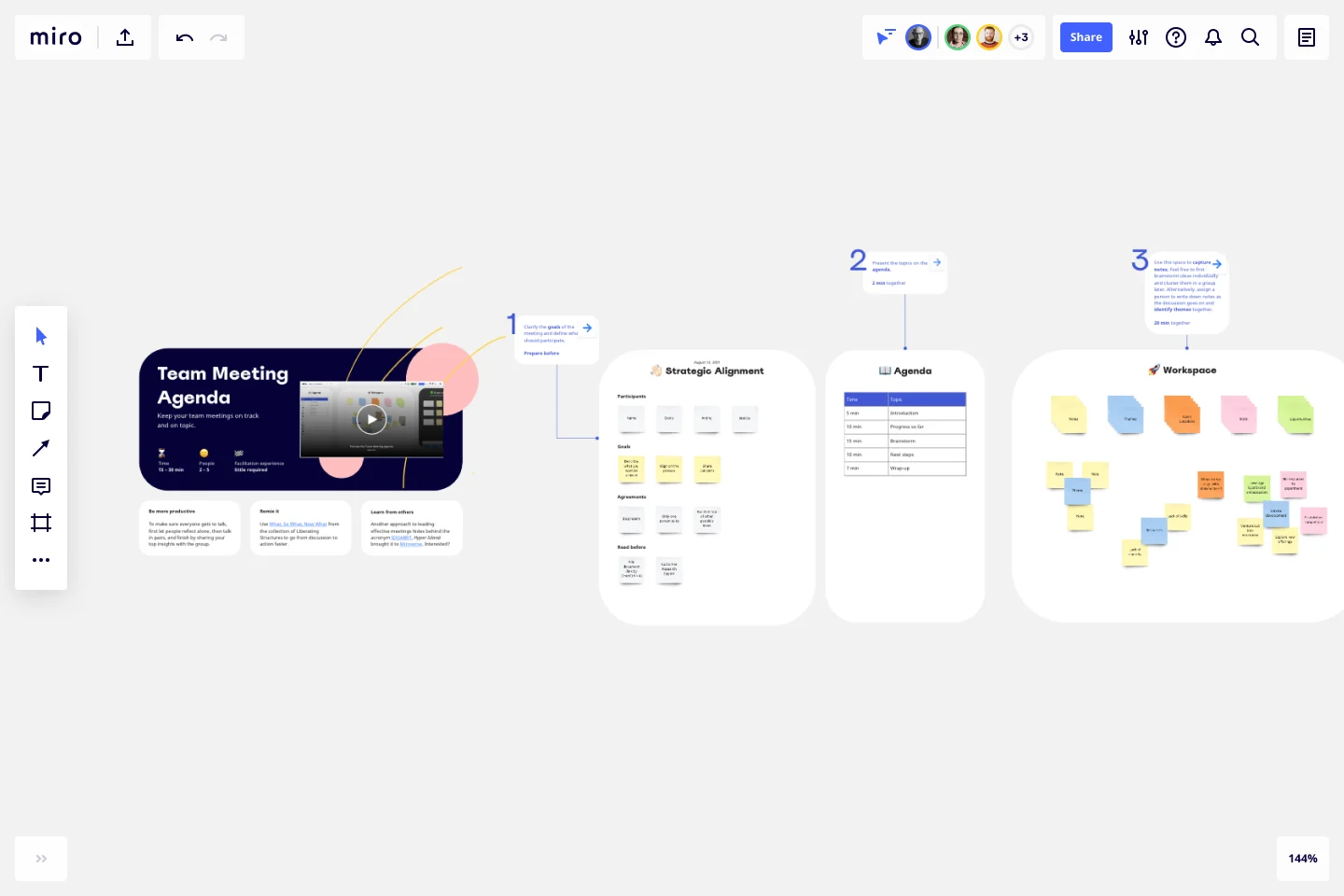会議アジェンダ用テンプレート
Miroの会議アジェンダ用テンプレートを活用して、チーム会議でレベルの高いコラボレーションを実現し、プロジェクトを成功へと導きましょう。
Trusted by 65M+ users and leading companies
会議アジェンダ用テンプレートとは?
会議アジェンダ用テンプレートは、会議前、会議中、会議後に行うことについて整理をし、参加者に示すことができるテンプレートです。チームのために時間をつくることは、意思決定をし、優先順位を調整して、一緒に同じ方向に進んでいくために重要です。アジェンダを使って、チームが会議に集中できるようになると、プロジェクトを着実に前に進めることができます。例えば、チームのOKR(目標と成果指標)の進捗状況を確認したり、課題について議論したり、アイデアを募るブレインストーミングなど、会議の目的と内容を明確にし、価値のある会議を実行することに役立ちます。
こんな人におすすめ
会議アジェンダ用テンプレートは、指標の把握からマーケティングキャンペーン、スプリント計画まで、あらゆる職務や部門に合わせてカスタマイズできます。特に、会議を進行する立場の人は特に活用しやすいでしょう。このテンプレートを活用し、計画とプロセスの価値を示すことで、複数部門のチームが効率よくコラボレーションすることをサポートします。
会議アジェンダ用テンプレートの使い方
1. 会議の前に作成をはじめる
ベストプラクティスとして、会議の前に余裕をもって会議アジェンダを作成しておきましょう。どのような会議でも少なくとも1日前には、作成したアジェンダをチームに送信することでチームメンバーは、会議の前にアジェンダを確認する時間がとれます。会議アジェンダは簡単に作成することができます。テンプレートに沿って、会議の名前、目的、議題を記入し、各議論に費やす時間を定義しましょう。
2. 会議を開始したらワークスペースにメモを追加する
会議中は、テンプレートのワークスペースにメモをとっていきます。質問や決めたことなどの記録をとりましょう。チーム参加者でブレインストーミングが必要な場合は、Miroのタイマー機能を活用しながら、必要以上に時間を費やしてしまわないようにアジェンダに沿って進めることが重要です。
3. 成果を書き出す
会議をまとめて、次のステップに進みます。明確なアクションアイテムやポイントを記載して、前向きに会議を終えることを目指しましょう。このアプローチにより、次の会議までに達成することや、フォローアップすることを各チームメンバーに割り当てます。タスクが複数ある場合は、影響が最も大きく、投資収益率が高いものから優先して実行するように意識しましょう。
会議アジェンダとはそもそも何ですか?
通常の会議アジェンダには、日付、時間、参加者、会議のリーダー、プロジェクト詳細、議題、アクションアイテムが含まれます。会議がどのような目的で開催され、何をゴールとしているのかということを参加者に明示する役割を持っています。
完成した会議アジェンダをPDFファイルで保存することはできますか?
Miroでは、作成した会議アジェンダのテンプレートをPDFファイルとしてダウンロードし、印刷することができます。一方、Miroはオンラインで管理することが強みでもあり、コメントや提案の追加などをリアルタイムでアップデートすることができます。リモート業務で参加しているチームなどでは得に、オンラインで活用していただくことで効率的にチーム連携を行うことができます。
ランダムワードテンプレート
活躍するシチュエーション:
Ideation, Brainstorming, Mind Mapping
ランダムワード発想は、ランダムな単語を使って、新しいアイデアと問題に対する創造的な解決策を生み出す、シンプルでクリエイティブな手法です。ランダムな単語のプロンプトを使うことで、従来の境界を越えて、さまざまな方向から課題に対処できます。ランダムワード発想によって、ビジネス上の課題に対する創造的な解決策、新しい発想、既存アイデアの改善、新しい解決策を生み出すことができます。
チームチャーターテンプレート
活躍するシチュエーション:
チームミーティング, ワークショップ, ミーティング
チームチャーターとは、チームの目的や目標、それらの達成に必要なステップをまとめた文書です。チームチャーターは、すべてのメンバーが集中し、目指すべき方向性を視覚化します。協力して作成したチームチャーターは、メンバーの結びつきを強める有効な手段です。チームチャーターテンプレートは、新しくチームを設立したとき、既存チームに新メンバーを加えたとき、あるいはチームでの在籍期間にかかわらず、改めてチームの連携を強化したい場合に有効なフレームワークです。
インパクト(影響度) / エフォート(労力)マトリクス
活躍するシチュエーション:
プロジェクト管理, 戦略プランニング, 優先順位付け
成長中の組織では、非常に多くの To Do を抱えており、たったの 1 日(あるいは大きなローンチ前の数週間だけ)でそのすべてをこなさなければいけないことがあります。そこで登場するのがインパクトエフォートマトリクスです。これは、タスクに優先順位を付け、実行すべき価値のあるタスクを正確に把握するための簡単な視覚的ガイドを提供します。インパクトエフォートマトリクステンプレートを使えば、タスクを次の 4 つのカテゴリーに整理することができます。労力の少ないクイックウィン、長期的な効果が期待できるが労力を要するプロジェクト、労力は少ないが効果の低いフィルイン、時間がかかるが効果も少ないタイムウェイスターです。
イベント計画用テンプレート
活躍するシチュエーション:
ワークショップ, プロジェクト計画
製品発売、完全リモート会議、マイルストーンイベントを計画している場合でも、イベント計画用テンプレートは、視覚的なチェックリストとしての役割を果たし、その特別な日までに検討する必要がある詳細事項をすべてマッピングします。イベント計画用テンプレートは、イベントのクリエイティブで戦略的なビジョンが詳細事項に埋もれてしまわないようにする適応性の高い方法です。マーケティング計画からアジェンダ、ゲストへの軽食やみやげ品などさまざまなセクションをマッピングすることで、チームは、自分の業務にとって最も重要な内容に集中し、複数部門間にまたがる作業が生じた場合は、必要に応じてコラボレーションすることができます。
デイリースタンドアップミーティング用テンプレート
活躍するシチュエーション:
アジャイル手法, ミーティング, ソフトウェア開発
チーム全体が集まり、前日の確認をして、当日の作業について議論します。こうした毎日の会議は「スクラム」とも呼ばれ、簡単なものですが、障害の特定、各チームメンバーに発言の場の提供、コラボレーションの促進、進捗状況の把握、最終的にはチームの効果的な共同作業を実現することができるパワフルなものです。このテンプレートを使用すれば、スプリントチームのデイリースタンドアップを簡単に計画することができます。日付と時間を指定し、アジェンダを作成して、スプリント全体で同じフォーマットを使用して始めます。
スタート、ストップ。継続的なふりかえりテンプレート
活躍するシチュエーション:
ワークショップ, ミーティング, ふりかえり
フィードバックを与え、受け取ることは、時に困難だったり、威圧感を伴ったりします。四半期前、1 週間前でさえ、過去をふりかえって「良い」 / 「悪い」の判断を下すことは困難なことです。スタート、ストップ、コンティニュー フレームワークは、チームが最近の経験を簡単にふりかえることができるように作られたものです。スタート、ストップ、コンティニュー テンプレートは、チームが始めるべきこと、やめるべきこと、続けるべきことを具体的に検討するよう促します。協力者と一緒に、生産性を高め成功に続く重要なステップに同意します。